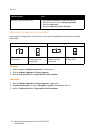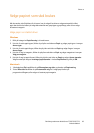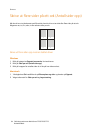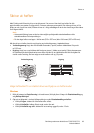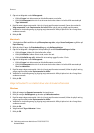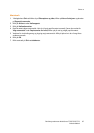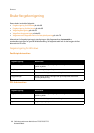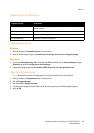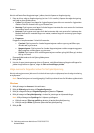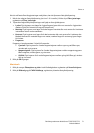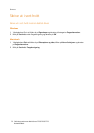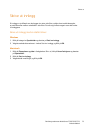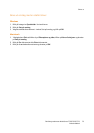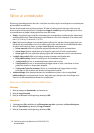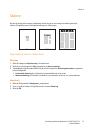Skrive ut
Flerfunksjonsskriveren WorkCentre 7755/7765/7775
Brukerhåndbok
70
Hvis du må foreta flere fargejusteringer i jobben, kan du tilpasse en fargekorrigering.
1. Etter at du har valgt en fargekorrigering (se trinn 1 til 4 ovenfor), tilpasser du valgte korrigering
ved hjelp av disse glidebryterne:
• Lyshet: Flytt bryteren mot høyre for å gjøre fargene lysere eller mot venstre for å gjøre dem
mørkere. Hvitt blir fortsatt hvitt og sort fortsatt sort.
• Metning: Flytt bryteren mot høyre for å øke fargens intensitet eller mot venstre for å redusere
intensiteten uten å endre mørkheten.
• Kontrast: Flytt bryteren mot høyre for å øke kontrasten eller mot venstre for å redusere den.
Med økt kontrast blir mettede farger mer mettet, mørkere farger blir sortere og lysere farger
blir hvitere.
• Fargetone:
Fargepar er komplementære i forhold til hverandre.
• Cyan/rød: Flytt bryteren for å endre fargevariasjonen mellom cyan og rød. Økes cyan,
minskes rød, og vice versa.
• Magenta/grønn: Flytt bryteren for å endre fargevariasjonen mellom magenta og grønn.
Økes magenta, minskes grønn, og vice versa.
• Gul/blå: Flytt bryteren for å endre fargevariasjonen mellom gul og blå. Økes gul, minskes
blå, og vice versa.
Eksempelbildet endres når du flytter glidebryterne.
2. Klikk på OK.
3. Hvis du vil spore justeringene og skrive ut filnavnet, utskriftskvaliteten og fargeinnstillingene for
jobben langs kanten av papiret, velger du Skriv ut innstillinger på side.
Velge avanserte fargealternativer for førtrykkstilpasning
Hvis du må se gjennom en jobb som til sist skal skrives ut på en trykkpresse, kan du velge simulering
av trykkpresse.
Merk: Denne funksjonen er bare tilgjengelig i PostScript-skriverdrivere for Windows og Macintosh.
Windows
1. Klikk på kategorien Avansert i skriverdriveren.
2. Klikk på Bildevalg og deretter på Fargekonfigurasjon.
3. Klikk på rullegardinmenyen Fargekonfigurasjon og deretter Tilpasset.
4. Klikk på kategorien Førtrykkstilpasning i vinduet for justeringer av tilpassede farger.
Merk: Klikk på kategorien Spotfarge for å tilpasse spotfargene.
a. Klikk på menyen Tekst og grafikk og deretter på ønsket førtrykkstilpasning.
b. Klikk på menyen Bilder og deretter på ønsket førtrykkstilpasning.
5. Klikk på OK.